Word教程22:特殊版式--制表位/符
制表位/符,其功能为在不使用表格的情况下,在垂直方向按列对齐文本。
工具/原料
Word
制表位种类
左对齐式制表符:文本左对齐居中式制表符:键入时文本居中右对齐式制表符:文本右对齐,并向左扩展小数点对齐式制表符:数字的小数点对齐竖线对齐式制表符:不定位文本,提供一个参考线首行缩进:缩进段落的第一行中的文本悬挂缩进:缩进段落的第二行和所有行中的文本各制表符样式如下图从左到右显示。制表符类型可在Word文档的页面左上方,两个标尺的交点处切换。
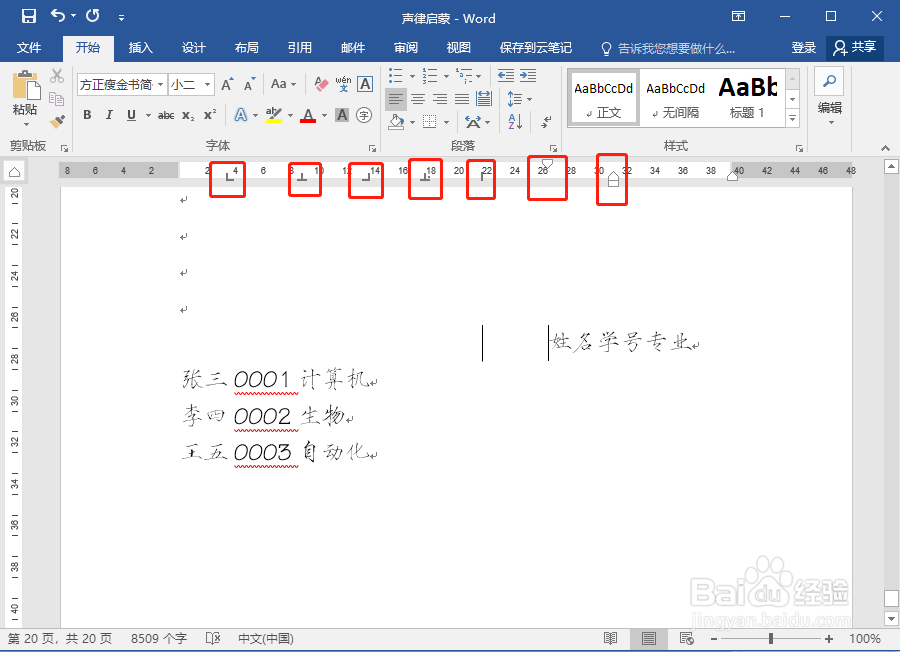
制表位的打开方式
打开段落对话框,点击最左下方“制表位”;或者直接双击已有的制表符均可。
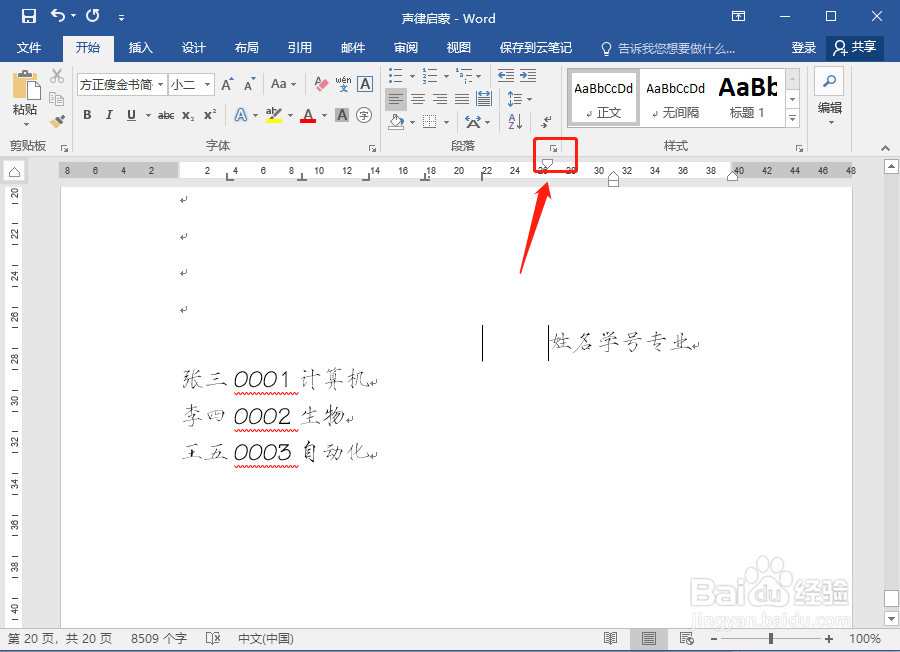
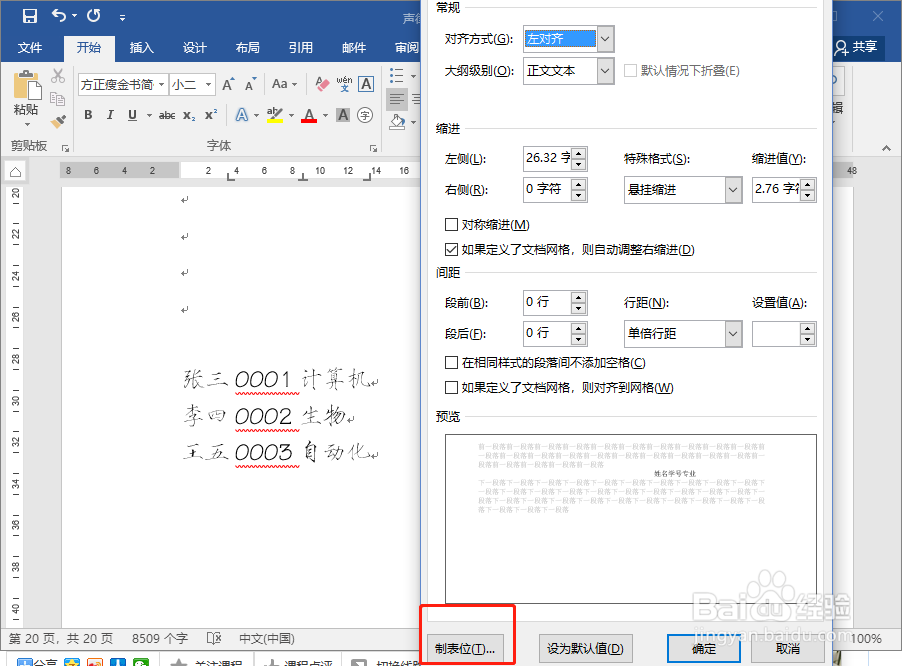
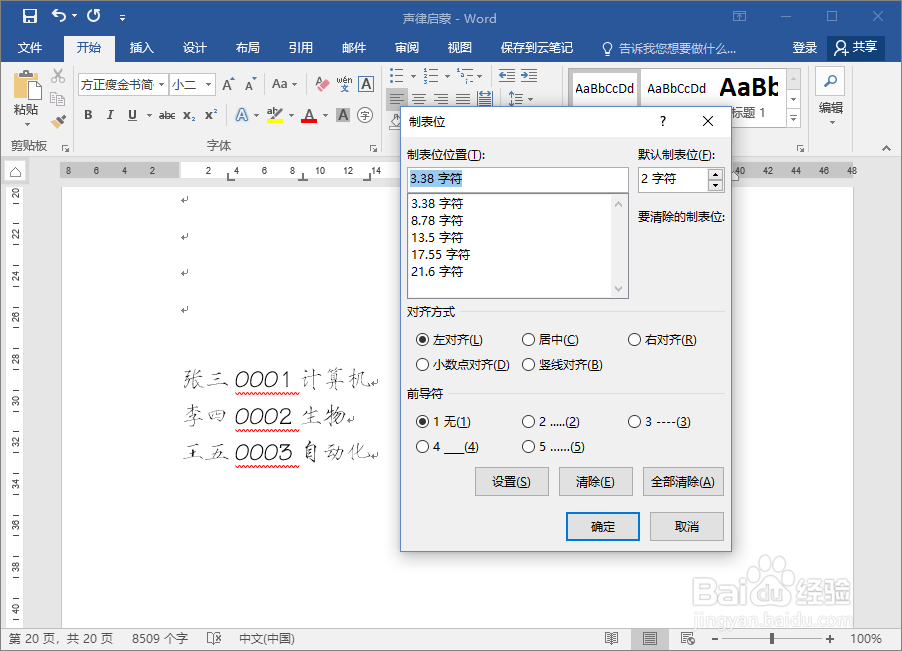
制表位如何使用
先在标尺或者制表位对话框中确定制表位的位置,这里以左对齐制表位为例。我选择了两个位置。
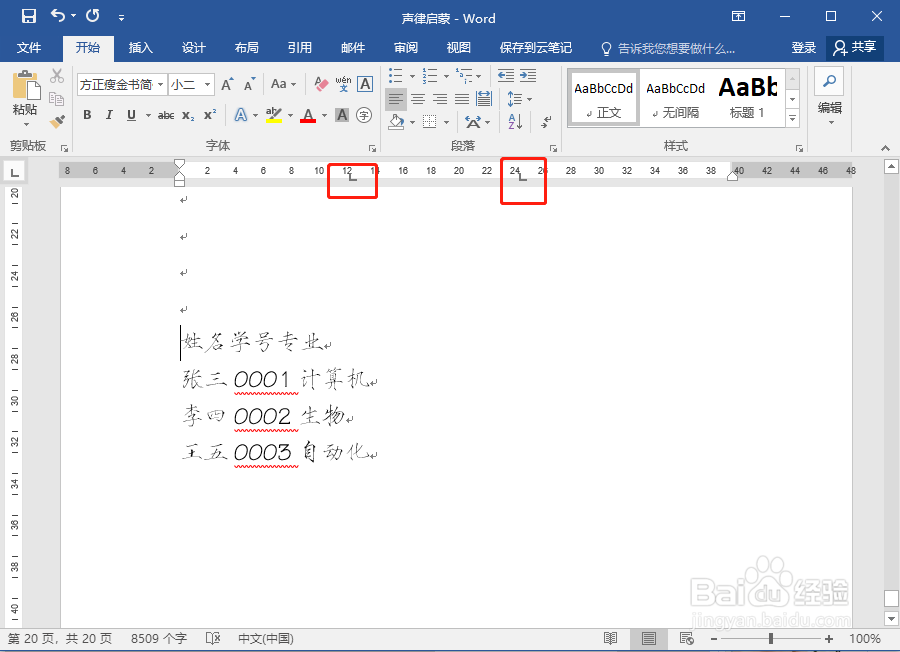
示例文字为三种内容,姓名、学号、专业,将鼠标放在“学号”两字前,按键盘上的“Tab”键,可以看出文字移动到了与制表位对齐的位置。
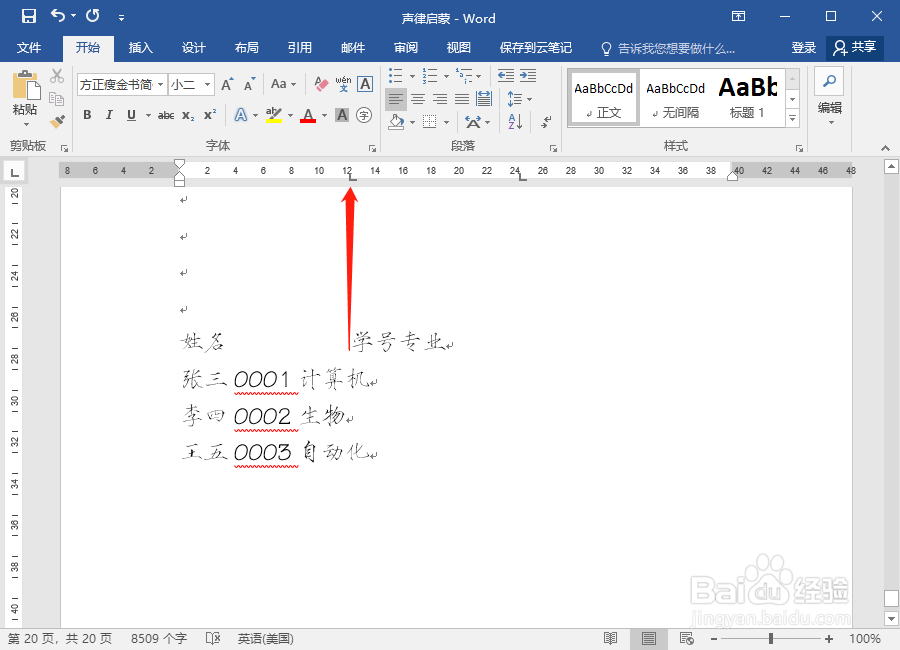
这里需要注意的是,如果是已有文字,需将所有文字选中,再设置制表位,才能让所有文字遵循一个制表位格式;如果是后输入的文字,回车后第二行与上一行自动保持一种制表位格式。
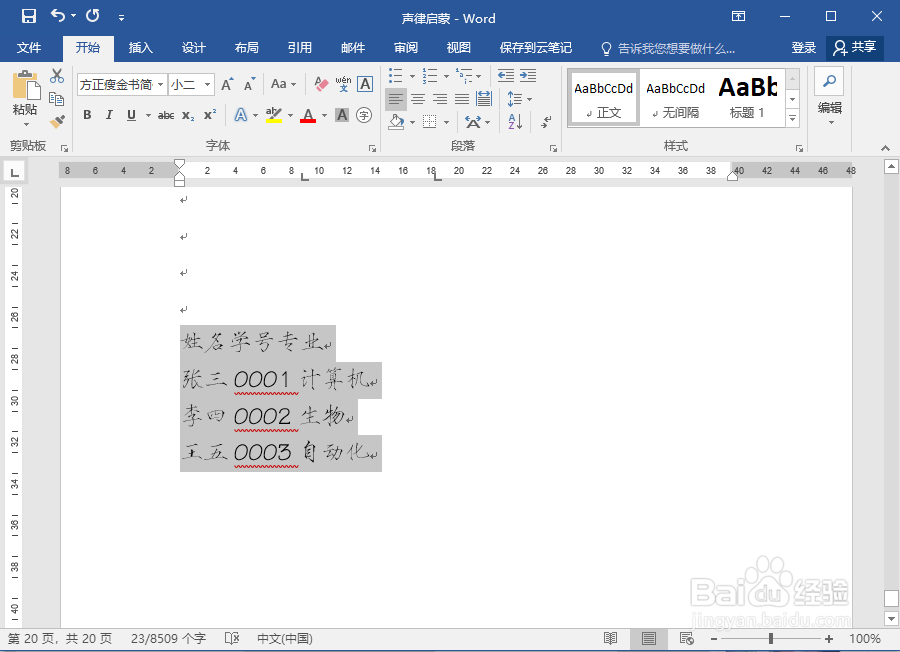

如果要调整制表位,按住标尺上的制表位移动即可。同时按住“Alt”还可显示数字精准调整。
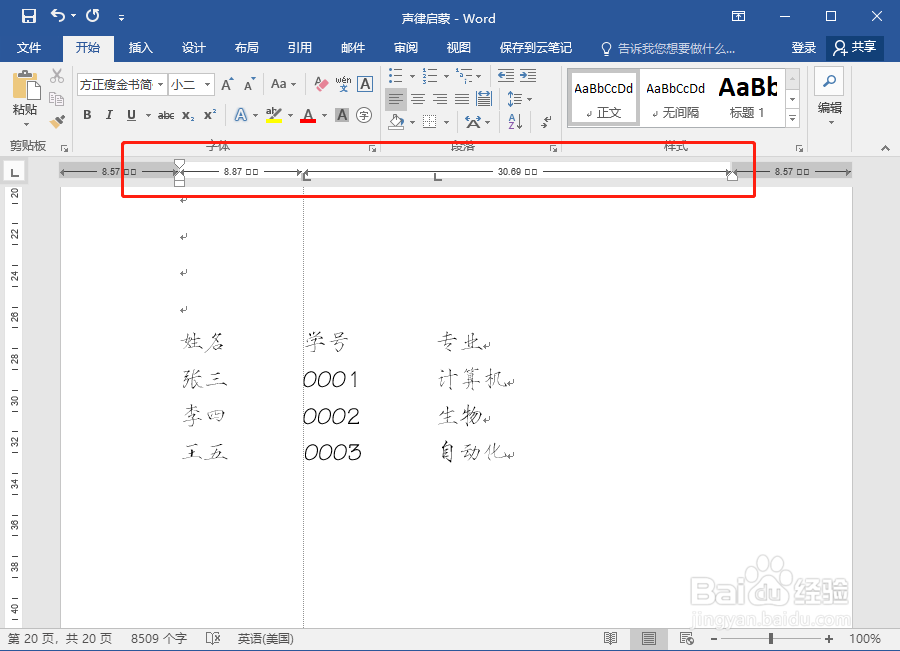
前导符
制表位的最广泛的应用就是做目录了,我们常见的Word目录中,章节名和页数间的虚线叫做前导符。选中要添加前导符的行,打开制表位对话框,挑选你喜欢的前导符类型,确定即可。
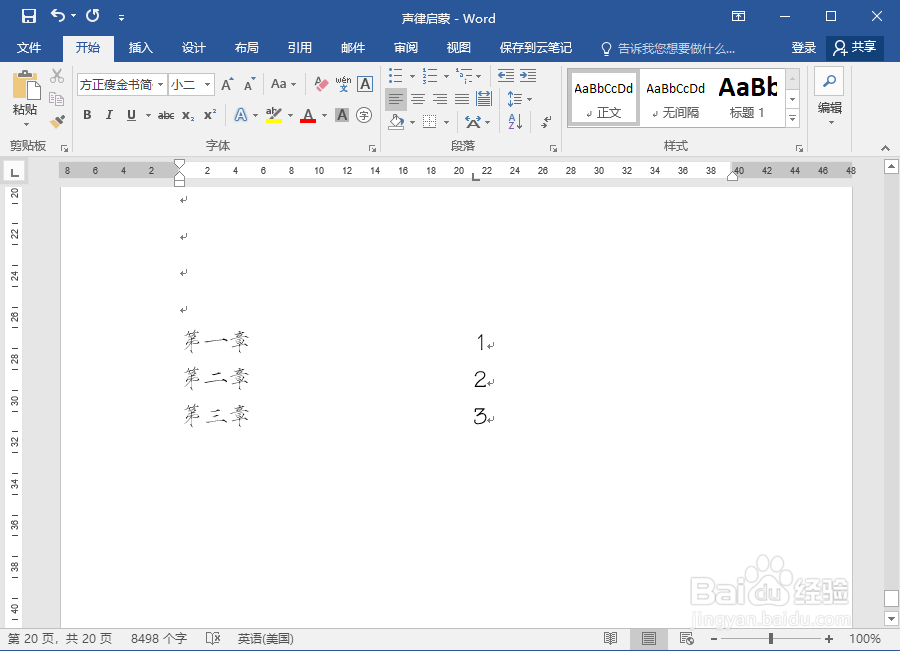
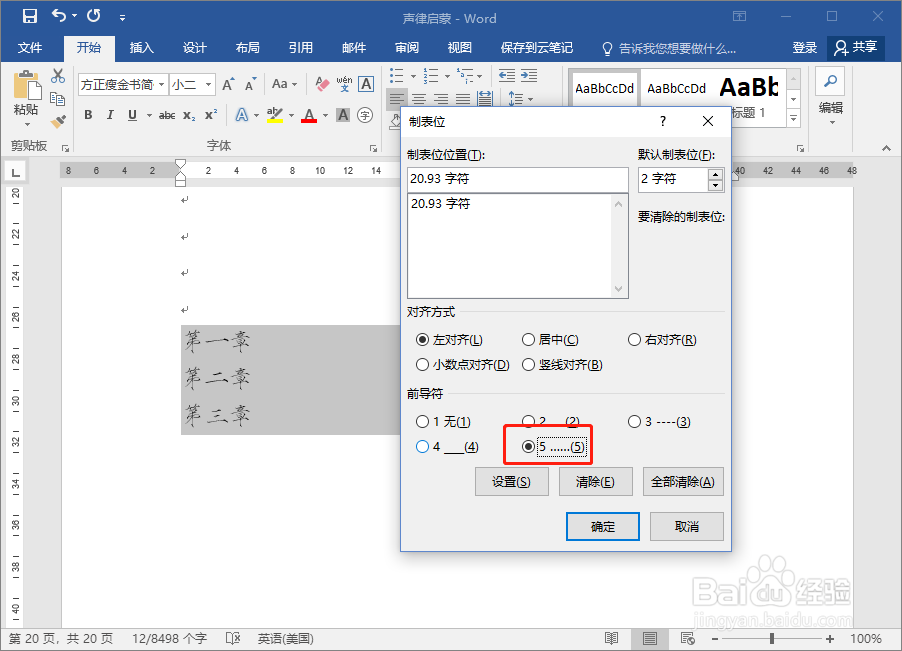
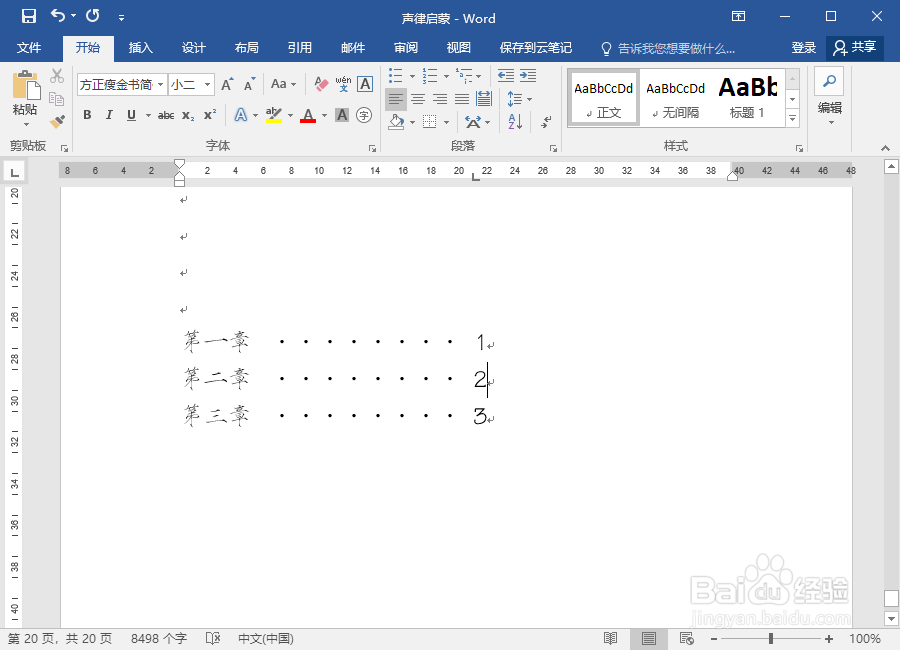
声明:本网站引用、摘录或转载内容仅供网站访问者交流或参考,不代表本站立场,如存在版权或非法内容,请联系站长删除,联系邮箱:site.kefu@qq.com。